
Hvis Magi har gitt deg en Apple Watch, er det første du bør vite at de ikke kunne gi deg en bedre gave. Apples smarte klokke er i stand til å utføre mange oppgaver, og noen av dem automatisk, for eksempel å oppdage fall eller lese pulsen din. Skjønt slik at du kan utføre alle disse operasjonene Du må først konfigurere Apple Watch slik at den passer deg. Vi lærer deg hvordan du tar de første trinnene med klokken og konfigurerer den etter eget ønske.
Sett opp helseringene

For mange, Apple Watch det er ganske en bærbar enhet med fokus på kondisjon. Nøkkelen til dette er en trio av ringer, for øvrig har vi allerede en ny til nyttår, hver representert av en annen farge: rød for bevegelse (kalorier), grønn for trening og blå for øyeblikk når vi er aktive. Hver av dem vil utvikle seg når du utfører visse oppgaver. Hvis du sitter i lange timer, vil en alarm minne deg på å stå opp og gå i minst et minutt. Når du kommer til 12 timer, blir den fullført.
Bevegelsesringen blir fullført når du når et kaloriminimum som du tidligere har valgt. Og treningsringen lukkes innen 30 minutter etter en sportsaktivitet eller en rask spasertur. Du kan endre noen av dem. Treningsringen kan senkes eller heves i intervaller på fem, opp til minimum 10 minutter eller maksimalt 60 minutter. Den blå ringen den kan endres i timebaserte intervaller, opp til minimum 6 timer (ikke mer enn 12).
- Åpne Aktivitets-appen
- Bla ned og finn knappen «Endre mål». Bruk + eller - knappene for å justere linsene eller bruke den digitale kronen.
- Trykk på «Godta» for å bekrefte endringene.
Velg skjermbildet du liker best

Det er et av de første elementene du skal konfigurere etter eget ønske. Det er midtpunktet til Apple Watch. På urskiven kan du legge til informasjonsparametere kjent som komplikasjoner, inkludert ting som vær, aktivitetsdata, hjertefrekvensinformasjon og mye mer. Den enkleste måten å bygge et Apple Watch-ansikt på Det er med Apple Watch-applikasjonen på iPhone.
Du finner hele urskivebiblioteket i appens "Face Gallery" -fane, og når du oppretter dem, kan du legge dem til i din personlige samling. Når du har opprettet flere urskiver, kan du skyve dem fra Apple Watch fra venstre til høyre, noe som gjør det enkelt å justere på farten for forskjellige scenarier. Avhengig av sfæren kan du legge til mer eller mindre informasjon i den.
Konfigurer klokkens helsefunksjoner
Falloppdagelse
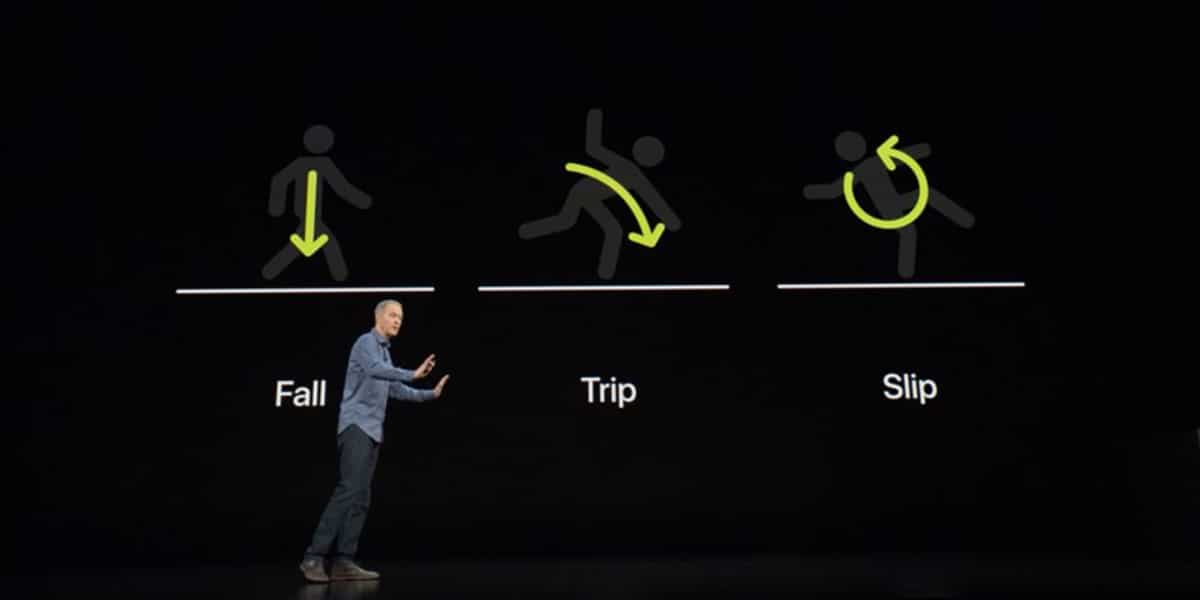
Denne funksjonen er veldig nyttig. Tenk på eldre, men også på alle som beveger seg rundt på byen på sykkel eller liker å dra på sport. Denne funksjonen bruker gyroskop og akselerometer for å oppdage om vi faller, og enda viktigere, hvis vi ikke faller opp når vi faller. Som standard, fallregistrering er deaktivert for brukere under 65 år, men du kan aktivere det manuelt:
- Apple Watch-app på din iPhone> SOS-nødsituasjon> Falldeteksjon
Apple advarer om at mer fysisk aktive brukere kan aktivere denne funksjonen Selv når du ikke har falt For eksempel når det gjennomføres aktiviteter med stor innvirkning som kan ligne fall.
Hjerte

Vi kan aktivere et sett med funksjoner som gjør at Apple Watch kan hjelpe ta vare på hjertet. Innen Apple Watch-applikasjonen på iPhone ser vi etter kategorien Heart. Derfra kan vi:
- Installer og aktiver elektrokardiogram-app (EKG) for å ta muskelavlesninger fra Apple Watch så lenge det er en serie 4 og oppover.
- Still kardiovaskulære kondisjonsnivåer og varsler, som er en sterk indikator for din generelle helse
- Motta varsler uregelmessig rytme, høy eller lav hjertefrekvens
Oksygen i blodet
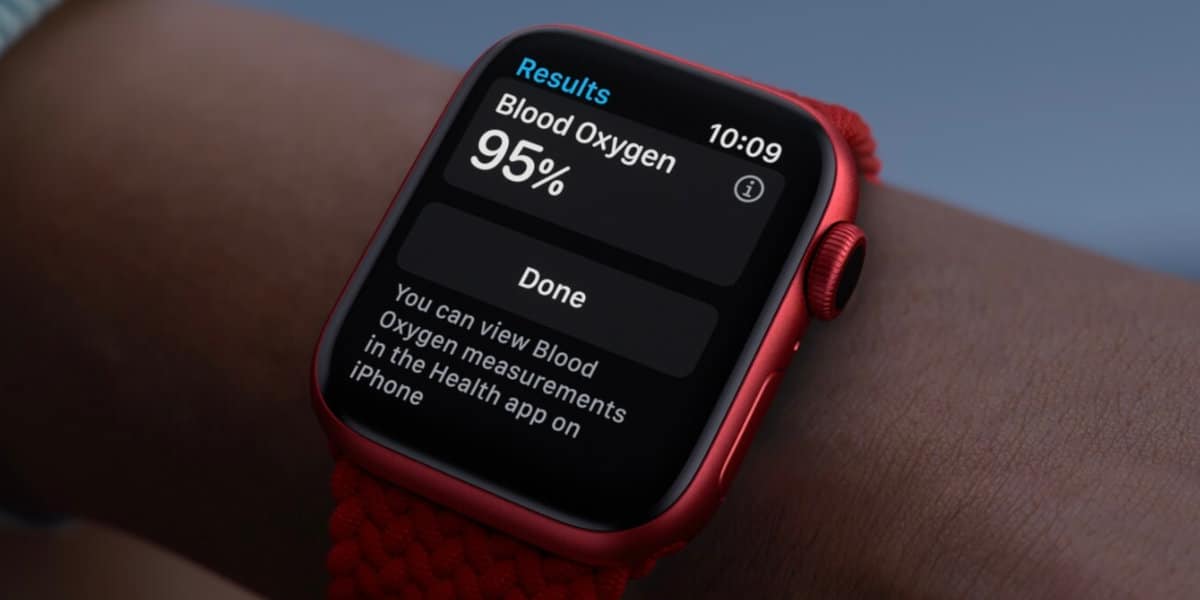
Hvis du bruker en Apple Watch Series 6, kan vi også ta blod oksygen målinger. Vi må bare åpne applikasjonen fra iPhone og aktiver den. Denne funksjonen ble introdusert av Apple som en nyhet og knyttet til et av symptomene på COVID-19.
Med disse tipsene håper vi at i det minste de mest grunnleggende blir dekket. Nå du må bare glede deg over gaven din og fortsett å "fikle" med andre funksjoner du ser.